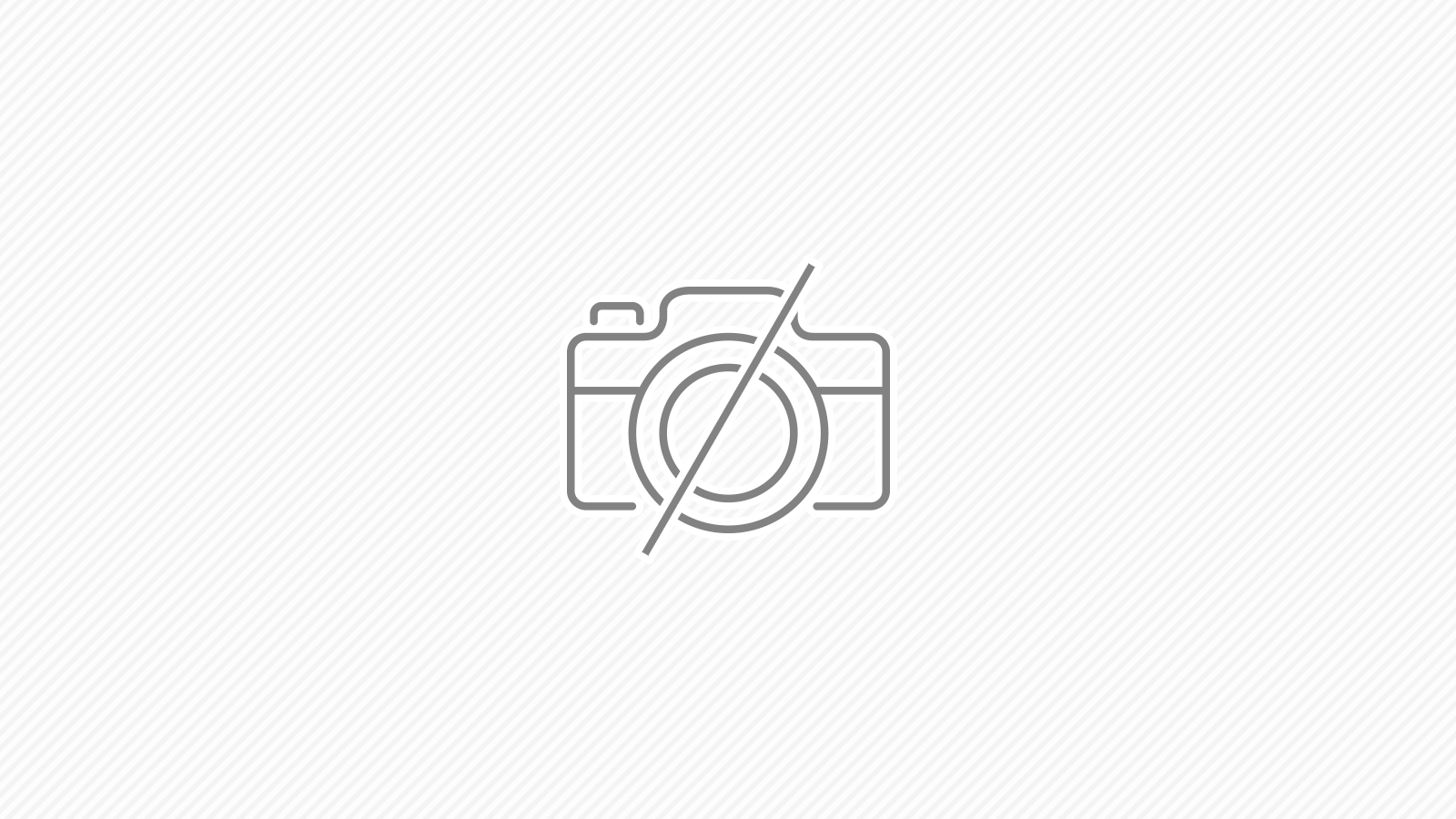1.CSSを追加
2.トップに戻るボタンを追加
<script src="//ajax.googleapis.com/ajax/libs/jquery/1.10.2/jquery.min.js" type="text/javascript"></script>
1.CSSを追加
/* page-top */
#back-to-top-area {
position: fixed;
bottom: 20px;
right: 20px;
font-size: 14px;
}
#back-to-top-area a {
background: #666;
text-decoration: none;
color: #fff;
width: 120px;
padding: 10px 0;
text-align: center;
display: block;
border-radius: 5px;
-webkit-border-radius: 5px;
-moz-border-radius: 5px;
}
#back-to-top-area a:hover {
text-decoration: none;
background: #999;
}
フッターのデザインCSSに上記を追加します。
ボタンの色・形状を指定しています。画像化したい人はこのあたりを変更すればよいかと思います。
2.トップに戻るボタンを追加
<p id="back-to-top-area"><a id="back-to-top" href="#"> トップに戻る </a></p>
<script>
$('a#back-to-top').click(function() {
$('html, body').animate({scrollTop:0},'slow');
return false;
});
$(function() {
var topBtn = $('#back-to-top-area');
topBtn.hide();
//スクロールが300に達したらボタン表示
$(window).scroll(function () {
if ($(this).scrollTop() > 300) {
topBtn.fadeIn();
} else {
topBtn.fadeOut();
}
});
});
</script>
フッターに上記を追加します。
3行目から6行目までは、ボタンを押したときに、スムーズにスクロールして戻るためのロジックです。
8行目から19行目は、少し画面をスクロールしたら、ボタンを表示するロジックです。300という値を変更することで、ボタンが現れるまでのスクロール位置を変更できます。
補足
・ページのトップに戻るボタンを設置【Wordpress】はてなブログですが、Wordpressで紹介されている手法の多くがそのまま使えたりします。ボタンを画像化するなどは、上記のURLで確認してください。
スポンサーリンク